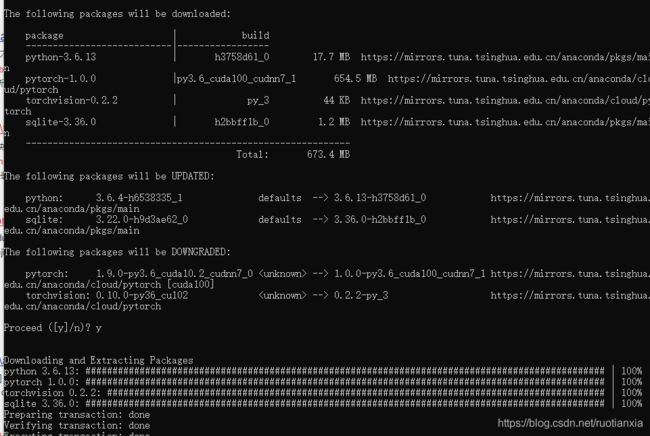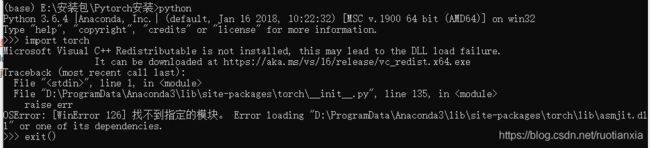Anaconda下离线安装Pytorch Windows10
Anaconda下离线安装Pytorch Windows10
- Anaconda下离线安装Pytorch Windows10
-
- 1. 下载离线文件
- 2. 安装
Anaconda下离线安装Pytorch Windows10
1. 下载离线文件
下载地址:
pytorch、torchaudio、torchvision下载地址:
https://mirrors.tuna.tsinghua.edu.cn/anaconda/cloud/pytorch/win-64/
cudatoolkit下载地址:
https://mirrors.tuna.tsinghua.edu.cn/anaconda/pkgs/main/win-64/
百度网盘下载地址:
链接:https://pan.baidu.com/s/1qyACWSqcZXJP9LdT44NsbA
提取码:x1ph
2. 安装
然后输入了以下命令
conda install pytorch torchvision cudatoolkit=10.2 -c python
安装完成后,import torch,会找不到caffe2.dll

在网上查了以后说是要用python3.8版本,但是我的是python3.6,尝试对python进行升级
conda update python
后来发现是升级到3.6的高版本,但是系统会自动对torch相关进行降级,如下所示,升级完之后就可以了。如果你是3.8版本,就不用做上面的动作。